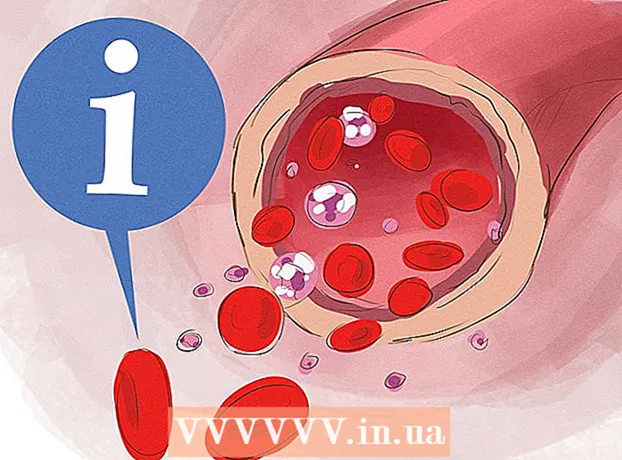రచయిత:
Alice Brown
సృష్టి తేదీ:
25 మే 2021
నవీకరణ తేదీ:
1 జూలై 2024

విషయము
- దశలు
- పార్ట్ 1 ఆఫ్ 3: ఇంటర్నెట్కు కనెక్ట్ చేస్తోంది
- పార్ట్ 2 ఆఫ్ 3: అమెజాన్లో నమోదు చేసుకోవడం
- పార్ట్ 3 ఆఫ్ 3: కిండ్ల్ ఫైర్ HD టాబ్లెట్ ఉపయోగించడం
- మీకు ఏమి కావాలి
కిండ్ల్ ఫైర్ HD పని, ప్రయాణం లేదా ఆట కోసం తగినంత శక్తివంతమైన టాబ్లెట్గా పరిగణించబడుతుంది. ముందుగా, మీరు ఇంటర్నెట్ కనెక్షన్ని సెటప్ చేసి, మీ టాబ్లెట్ను అమెజాన్లో నమోదు చేసుకోవాలి. ఆ తరువాత, మీరు చదవడం, ఇంటర్నెట్లో సర్ఫింగ్, ఇమెయిల్ చూడటం మరియు ఇతర పనుల కోసం అప్లికేషన్లను ఉపయోగించవచ్చు మరియు అనుకూలీకరించవచ్చు.
దశలు
పార్ట్ 1 ఆఫ్ 3: ఇంటర్నెట్కు కనెక్ట్ చేస్తోంది
- 1 బ్యాటరీని పూర్తిగా ఛార్జ్ చేయండి, ఆపై టాబ్లెట్ని ఆన్ చేయండి.
- 2 స్వాగత స్క్రీన్ కనిపిస్తుంది. మీరు ఎంచుకోవడానికి అనేక ఎంపికలు ఉంటాయి. "నెట్వర్క్కు కనెక్ట్ చేయి" క్లిక్ చేయండి.
- 3మీ Wi-Fi పేరు మరియు పాస్వర్డ్ను నమోదు చేయండి.
- 4 భవిష్యత్తులో ఈ సెట్టింగ్లను యాక్సెస్ చేయడానికి, మీరు చేయాల్సిందల్లా స్క్రీన్ ఎగువ అంచు నుండి క్రిందికి స్వైప్ చేయడం. ఇతర Wi-Fi నెట్వర్క్లకు కనెక్ట్ చేయడానికి, మీరు సంబంధిత పేరు మరియు పాస్వర్డ్ని కూడా నమోదు చేయాలి.
పార్ట్ 2 ఆఫ్ 3: అమెజాన్లో నమోదు చేసుకోవడం
- 1 మీ కిండ్ల్ రిజిస్టర్ పేజీకి వెళ్లండి. మీరు మీ టాబ్లెట్ను మొదటిసారి ఆన్ చేసి, సెటప్ చేసినప్పుడు, అది ఆటోమేటిక్గా తెరవబడుతుంది.
- 2 మీ Amazon ఖాతా ఇమెయిల్ చిరునామా మరియు పాస్వర్డ్ను నమోదు చేయండి. మీకు ఇంకా ఖాతా లేకపోతే, "ఖాతాను సృష్టించండి" లైన్పై క్లిక్ చేసి, సెటప్ను పూర్తి చేయండి. ఖాతా మీ ఇమెయిల్కు లింక్ చేయబడింది మరియు కంప్యూటర్ లేదా టాబ్లెట్ నుండి కిండ్ల్ కొనుగోళ్లను యాక్సెస్ చేయడానికి ఉపయోగించవచ్చు.
- 3 "నమోదు" బటన్ క్లిక్ చేయండి. మీరు తప్పనిసరిగా Amazon నిబంధనలు మరియు షరతులకు అంగీకరించాలి. అమెజాన్ స్టోర్ నుండి కంటెంట్ కొనుగోలు కోసం ఇదే ఖాతా మీకు ఇష్టమైన చెల్లింపు పద్ధతికి లింక్ చేయబడుతుంది, కాబట్టి మీరు మీ క్రెడిట్ కార్డ్ సెటప్ను కూడా పూర్తి చేయాలి.
- 4 వరుస ప్రశ్నలకు సమాధానం ఇవ్వడం ద్వారా మీ ఖాతా సెటప్ను పూర్తి చేయండి. చివరగా, నిర్ధారించడానికి "నిర్ధారించు" క్లిక్ చేయండి.
- 5 మీరు మీ టాబ్లెట్ ఖాతాను Facebook మరియు Twitter వంటి సోషల్ మీడియా ఖాతాలకు కూడా లింక్ చేయవచ్చు. ఇది సెటప్ ప్రాసెస్లో ఐచ్ఛిక భాగం.
- 6 అమెజాన్ స్టోర్ నుండి ఇ-పుస్తకాలు, సంగీతం మరియు వీడియోలు ఇప్పటికే కొనుగోలు చేయబడ్డాయి. కంటెంట్ సమకాలీకరణ స్వయంచాలకంగా జరగాలి.
పార్ట్ 3 ఆఫ్ 3: కిండ్ల్ ఫైర్ HD టాబ్లెట్ ఉపయోగించడం
- 1 దీన్ని ఎలా ఉపయోగించాలో ఒక చిన్న ట్యుటోరియల్ని కనుగొనండి. ఈ అంశం "మీ కిండ్ల్ ఫైర్ HD తో ప్రారంభించండి" అని పిలువబడుతుంది. మీ టాబ్లెట్ సామర్థ్యాలను చూపించే అనేక స్క్రీన్లను సమీక్షించండి. డాక్స్ లైబ్రరీలో ఉన్న యూజర్స్ గైడ్లో కూడా అలాంటి శిక్షణ లభిస్తుంది.
- 2హోమ్ స్క్రీన్కు తిరిగి రావడానికి క్లోజ్ క్లిక్ చేయండి మరియు మీ కిండ్ల్ ఫైర్ HD టాబ్లెట్ని ఉపయోగించడం ప్రారంభించండి.
- 3 టాబ్లెట్ పిల్లలు ఉపయోగిస్తే, మీరు తల్లిదండ్రుల నియంత్రణలను సెటప్ చేయవచ్చు. సెట్టింగ్ల మెనుని పొందడానికి, హోమ్ స్క్రీన్లో క్రిందికి స్వైప్ చేయండి. మరిన్ని క్లిక్ చేయండి.
- సెట్టింగ్లను రక్షించడానికి "ఆన్" క్లిక్ చేసి పాస్వర్డ్ని నమోదు చేయండి.
- మీరు యాక్సెస్ని పరిమితం చేయాలనుకుంటున్న యాప్లు లేదా సైట్ల రకాలను ఎంచుకోండి. అప్పుడు ముగించు క్లిక్ చేయండి.
- 4 డిఫాల్ట్ సెర్చ్ ఇంజిన్ను మార్చండి. కిండ్ల్ ఫైర్ HD డిఫాల్ట్గా Bing శోధనను ఉపయోగిస్తుంది. మీ బ్రౌజర్ని ప్రారంభించి, మెను చిహ్నాన్ని ఎంచుకోండి.
- "సెట్టింగ్లు" కి వెళ్లి, "సెర్చ్ ఇంజిన్" లైన్ని ఎంచుకోండి.
- మీకు ఇష్టమైన సెర్చ్ ఇంజిన్ను ఎంచుకోండి.
- మీ కిండ్ల్ ఫైర్ HD టాబ్లెట్తో ఇంటర్నెట్ని సర్ఫింగ్ చేయడం ప్రారంభించండి.
- 5 ఇమెయిల్ యాక్సెస్. ప్రధాన మెనూ నుండి "యాప్లు" ఎంచుకోండి. అప్పుడు "మెయిల్" మరియు మీరు ఉపయోగిస్తున్న ఇమెయిల్ రకాన్ని ఎంచుకోండి.
- మీ ఇమెయిల్ ఖాతాను మీ కిండ్ల్ ఫైర్ HD టాబ్లెట్తో లింక్ చేయడానికి మీ ఇమెయిల్ చిరునామా మరియు పాస్వర్డ్ను నమోదు చేయండి.
- 6 హెడ్ఫోన్లు, కీబోర్డులు మరియు ఇతర పరికరాలను కనెక్ట్ చేయడానికి బ్లూటూత్ టెక్నాలజీని ఉపయోగించండి. ఈ ఫీచర్ని యాక్సెస్ చేయడానికి, హోమ్ స్క్రీన్పై క్రిందికి స్వైప్ చేసి, సెట్టింగ్లకు వెళ్లండి. అక్కడ "వైర్లెస్" క్లిక్ చేసి, "ఆన్" ఎంచుకోండి.
- బ్యాటరీ శక్తిని ఆదా చేయడానికి ఉపయోగంలో లేనప్పుడు బ్లూటూత్ ఫంక్షన్ను ఆపివేయండి.
- 7 కొత్త అప్లికేషన్లను డౌన్లోడ్ చేయండి. కొత్త సాఫ్ట్వేర్ను డౌన్లోడ్ చేయడానికి అమెజాన్ యాప్ స్టోర్కు వెళ్లండి. స్టోర్లోనే, అన్ని అప్లికేషన్ల సెట్టింగ్లకు వెళ్లడానికి "యాప్ మేనేజర్" ని ఎంచుకోండి.
మీకు ఏమి కావాలి
- బ్లూటూత్ పరికరాలు
- బ్యాటరీ ఛార్జింగ్ కేబుల్
- క్రెడిట్ కార్డ్